ソフトウェアダウンロード
Ver.1.5で追加された主な機能
新機能
サムネイル表示に2ページ表示を追加
サムネイル表示に「2ページ」が追加されました。
サムネイル表示画面の「画面の回転」ボタンで縦・横の表示の切り替えができます。
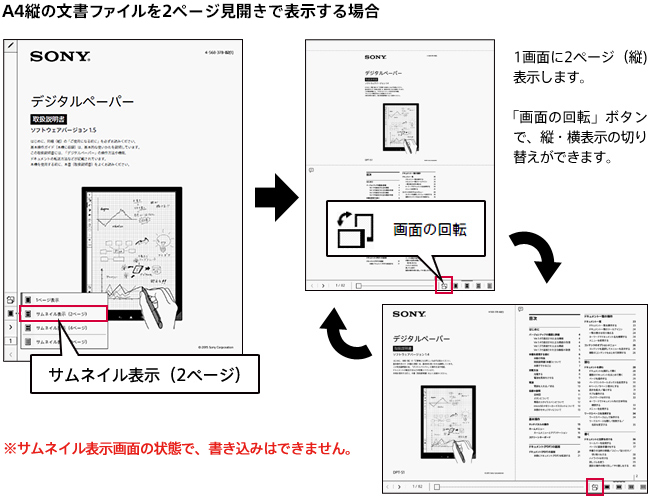
機能の改善
PDFフォームのペンの対応
ペンでPDFフォームエリアの操作ができるようになりました。
「チェックボックス」「ラジオボタン」操作の場合
チェックボックス・ラジオボタンエリアをペン、または指でタップすることで選択します。
タップするとオン/オフが切り替わります。

テキストフィールド操作の場合
テキストフィールドはペン、または指でタップするとテキスト入力ボックスとスクリーンキーボードが表示されます。テキストを入力して[保存]をタップすると、テキストの入力が確定されます。

「ドロップダウンリスト」「リストボックス」操作の場合
ドロップダウンリスト/リストボックスをペンまたは指でタップするとリストが表示されます。
リストから該当するものをタップします。

無線LANルーターごとにプロキシ―サーバーを設定
無線LANルーターごとにプロキシーサーバーを設定できるようになりました。
プロキシ―サーバーの設定手順
- Wi-Fi機能をオンにする。
- [Wi-Fi設定]をタップする。
- [Wi-Fiネットワーク]の一覧から、接続したい無線LANルーターのSSIDをタップする。
- パスワードの入力が必要なときは、スクリーンキーボードでパスワードを入力する。
- [プロキシーサーバーを使用する]をタップしてチェックボックスをオンにする。
- [アドレス]をタップし、スクリーンキーボードでプロキシーサーバーのアドレスを入力する。
- [ポート]をタップし、スクリーンキーボードでポート番号を入力する。
- [保存]をタップする。
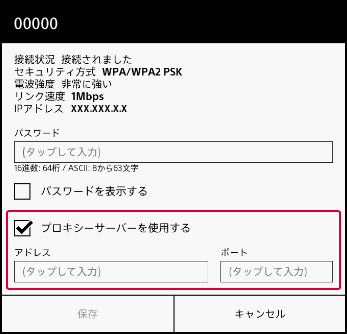
日時を合わせるサーバー(NTPサーバー)の対応
デジタルペーパーの時計合わせに使うNTPサーバーを以下3つから選べるようになりました。
日時を合わせるサーバーの設定手順
- (ホーム)ボタンを押し、アプリケーションの一覧から[設定]をタップします。
- [日付と時刻の設定] →[ 日時を合わせるサーバー]で本機の時計合わせに使うNTPサーバーを選んでください。
- [インターネット上の公開NTPサーバー]:一般公開されているNTPサーバー
- [ソリューションサーバー]:ソリューションサーバー上のNTPサーバー
- [サーバーアドレスを入力]:任意のNTPサーバー(手動でアドレスを入力)
【ご注意】
- あらかじめWi-Fiネットワークを設定してください。
- [ソリューションサーバー]は、ソリューションサーバーを設定した場合のみ表示されます。
アップデートの方法、アップデートに関するご注意は
ソフトウェアアップデートのお知らせへ
ソフトウェアアップデートのお知らせへ